Como posso fazer backup de dados no meu dispositivo Galaxy automaticamente
Como fazer backup de dados automaticamente
Resumo:
Criar um backup dos dados do seu smartphone mantém você seguro, para o caso do pior acontecer. Você pode até definir seu smartphone para criar backups automaticamente, garantindo que seus dados estejam seguros o tempo todo. Saiba mais sobre como o backup de seus dados é fácil usando o Samsung Cloud.
Pontos chave:
- Verifique se o software do seu dispositivo e os aplicativos relacionados são atualizados com a versão mais recente.
- Vá para Configurações > Atualização de software Para atualizar o software do seu dispositivo móvel.
- Toque em Baixar e instalar e siga as instruções na tela.
- Você pode fazer backup de dados como calendário, contatos, telefone, relógio, alarmes, tela inicial, aplicativos, configurações, mensagens, música, gravador de voz e documentos usando a Samsung Cloud.
- Para fazer backup de dados automaticamente, vá para Configurações > Contas e backup e toque Samsung Cloud.
- Toque em Mais opções (três pontos verticais)> Configurações > Configurações de sincronização e backup de automóveis.
- Habilitar Backup automático e selecione os dados que deseja fazer backup automaticamente.
- Você pode gerenciar seus dados fazendo backup deste telefone, restaurando dados ou excluindo backup em Samsung Cloud.
- Alguns tipos ou status de conteúdo não podem ser backups ou restaurados, como arquivos anexados em bate -papos.
- Para o Galaxy Series Android 10 ou superior, você pode usar a integração do OneDrive para backup. Vá para Galeria > Mais opções > Configurações > Sincronização da nuvem Para conectar sua conta OneDrive.
Questões:
- Como posso fazer backup de dados do meu smartphone automaticamente?
- Vá para Configurações > Contas e backup.
- Tocar Samsung Cloud.
- Tocar Mais opções (três pontos verticais)> Configurações.
- Selecione Configurações de sincronização e backup de automóveis > Backup automático.
- Escolha os dados que deseja fazer backup automaticamente.
- Que tipos de dados podem ser apoiados usando a Samsung Cloud?
- Como faço para atualizar o software do meu dispositivo?
- Vá para Configurações > Atualização de software.
- Toque em Baixar e instalar.
- Siga as instruções na tela.
- Posso gerenciar meus dados em Samsung Cloud?
- Quais tipos de conteúdo não podem ser apoiados ou restaurados?
- Posso usar o OneDrive para backup?
- O que devo fazer se experimentar um comportamento incomum em dispositivos Samsung?
- Quanto tempo leva o backup automático?
- O que acontece se eu excluir meus dados de backup?
- Posso transferir minhas fotos e vídeos existentes de Samsung Cloud para OneDrive?
Para fazer backup dos dados do seu smartphone automaticamente, siga estas etapas:
Você pode fazer backup de dados como calendário, contatos, telefone, relógio, alarmes, tela inicial, aplicativos, configurações, mensagens, música, gravador de voz e documentos usando a Samsung Cloud.
Para atualizar o software do seu dispositivo, siga estas etapas:
Sim, você pode gerenciar seus dados fazendo backup deste telefone, restaurando dados ou excluindo backup em Samsung Cloud.
Alguns tipos ou status de conteúdo não podem ser backups ou restaurados, como arquivos anexados em bate -papos.
Para o Galaxy Series Android 10 ou superior, você pode usar a integração do OneDrive para backup. Vá para Galeria > Mais opções > Configurações > Sincronização da nuvem Para conectar sua conta OneDrive.
Se você experimentar um comportamento incomum em celulares, tablets ou wearables, você pode enviar uma pergunta no aplicativo Samsung Members para obter assistência.
O backup automático ocorre uma vez a cada 24 horas, se o telefone estiver cobrado, conectado ao Wi-Fi, e a tela estiver desligada por pelo menos uma hora.
Se você excluir seus dados de backup, eles serão removidos permanentemente da Samsung Cloud.
Sim, todas as fotos e vídeos existentes em Samsung Cloud podem ser transferidos para o OneDrive se você atender aos requisitos do dispositivo.
Como posso fazer backup de dados no meu dispositivo Galaxy automaticamente
Como fazer backup de dados automaticamente
Como fazer backup de dados no dispositivo Samsung Galaxy automaticamente
Criar um backup dos dados do seu smartphone mantém você seguro, para o caso do pior acontecer. Você pode até definir seu smartphone para criar backups automaticamente, garantindo que seus dados estejam seguros o tempo todo. Saiba mais sobre como o backup de seus dados é fácil usando o Samsung Cloud.
Antes de experimentar as recomendações abaixo sobre suas soluções, verifique se o software do seu dispositivo e os aplicativos relacionados são atualizados com a versão mais recente. Verifique como atualizar o software do seu dispositivo móvel no seguinte pedido.
Passo 1. Vá para Configurações > Atualização de software.
Passo 2. Toque em Baixar e instalar.
etapa 3. Siga as instruções na tela.
Dados que podem ser backups de backup automaticamente usando a Samsung Cloud
Gerencie o conteúdo que deseja armazenar com segurança na Samsung Cloud. Você pode fazer backup de dados como:
- Calendário, contatos, telefone, relógio: alarmes, tela inicial, aplicativos, configurações, mensagens, música, gravador de voz, documentos
Como fazer backup de dados automaticamente
Backup automaticamente automaticamente seus dados uma vez a cada 24 horas. No entanto, para isso, seu telefone deve ser cobrado, conectado ao Wi-Fi, e a tela deve estar desligada por pelo menos uma hora.
Passo 1. Vá para Configurações > Contas e backup.
Passo 2. Tocar Samsung Cloud.

etapa 3. Tocar Mais opções (três pontos verticais)> Configurações.
Passo 4. Tocar Configurações de sincronização e backup de automóveis > Backup automático.
Etapa 5. Selecione o que fazer backup automaticamente para a Samsung Cloud.

Você pode gerenciar seus dados fazendo backup deste telefone, restaurando dados ou excluindo backup em Samsung Cloud.

- Aplicativos sincronizados: Você pode gerenciar dados sincronizados de dispositivos de emparelhamento, itens, contatos e lembrete.
- Faça backup deste telefone: Você pode verificar uma lista de dados de backup disponíveis que podem ser mantidos em segurança.
- Restaurar dados: Você pode escolher o dispositivo e os dados que deseja restaurar.
- Exclua backup: Você pode excluir seus dados de backup.
Observe que há uma lista do tipo de conteúdo ou status que não pode ser backup ou restaurado, por exemplo, arquivos anexados em bate -papos.

Galaxy Series Android 10 ou superior suporta integração OneDrive, permitindo que os usuários sincronizem fotos e vídeos diretamente com o OneDrive do aplicativo da galeria. Se você atender aos requisitos do dispositivo, poderá acessar as configurações do Galaxy e conectar sua conta OneDrive para usá -la como uma solução de backup. Além disso, todas as fotos e vídeos existentes da Samsung Cloud podem ser transferidos para o OneDrive.
Passo 1. Vá para Galeria > Toque em Mais opções (três pontos verticais).
Passo 2. Vá para Configurações > Toque Sincronização da nuvem.
etapa 3. Conecte sua conta OneDrive e siga as instruções na tela.
Observação: As capturas de tela e o menu do dispositivo podem variar dependendo do modelo de dispositivo e da versão do software.
Se você estiver experimentando um comportamento incomum em celulares, tablets ou wearables, você pode nos enviar uma pergunta no aplicativo Samsung Members.
Isso nos permite examinar mais de perto o que está acontecendo. Os dados são anonimizados e apenas mantidos durante a duração da investigação. Saiba mais sobre o envio de um relatório de erro através do ‘Como usar o aplicativo Samsung Members’.
Clique no botão Enviar abaixo para aplicar seu feedback. Se o conteúdo acima não estiver ajudando você a resolver seus problemas, você pode anotar seu comentário e feedback para melhorar o conteúdo. Obrigado por sua participação.
Como posso fazer backup de dados no meu dispositivo Galaxy automaticamente?
Criar um backup dos dados do seu smartphone mantém você seguro, para o caso do pior acontecer. Você pode até definir seu smartphone para criar backups automaticamente, garantindo que seus dados estejam seguros o tempo todo. Saiba mais sobre como o backup de seus dados é fácil usando o Samsung Cloud.
Antes de experimentar as recomendações abaixo para suas soluções, verifique se o software do seu dispositivo e os aplicativos relacionados são atualizados com a versão mais recente. Verifique como atualizar o software do seu dispositivo móvel no seguinte pedido.
Passo 1. Vá para Configurações > Atualização de software.
Passo 2. Toque em Baixar e instalar.
etapa 3. Siga as instruções na tela.
Como fazer backup ou restaurar dados para a Samsung Cloud
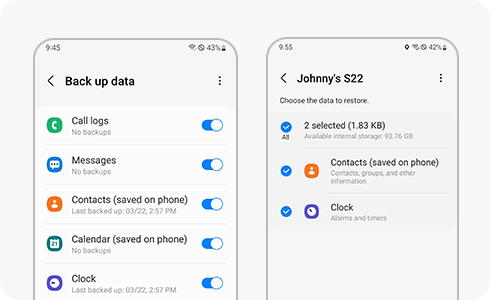
Se você ligar “Backup automático”, Cada item que você ativar será automaticamente backup a cada 24 horas, de acordo com as condições de backup de automóveis.
Observe: Para backup automático para funcionar, seu dispositivo deve estar carregando com a tela desligada e conectada ao Wi-Fi.
Para configurar o backup automático, siga estas etapas:
1 Abre o teu configurações do dispositivo e toque “Conta Samsung” no topo da tela.
2 Selecione os “Samsung Cloud” opção e toque “Dados de backup”. Na próxima tela, selecione o item que você deseja fazer backup automaticamente.
Observe: O acesso à Samsung Cloud ou seus recursos suportados pode diferir dependendo do dispositivo, SO e país.
Os itens suportados por backup/restauração são:
- Telefone: histórico de chamadas e mensagens.
- Mensagens: Mensagens aprimoradas, mensagens multimídia e mensagens de texto (alguns arquivos grandes podem não ser backup).
- Contatos (salvos no dispositivo): Contatos, endereços de e -mail e cartões de visita.
- Calendário (salvo no dispositivo): horários, eventos e tarefas.
- Relógio: alarme, relógio mundial e temporizador.
- Configurações: Configurações de acessibilidade, toques (excluindo toques padrão), opções de teclado Samsung, configurações Wi-Fi, dispositivos Bluetooth emparelhados e sempre em configurações de exibição.
- Tela inicial: layout, papéis de parede (excluindo papéis de parede padrão) e configurações de Samsung Dex.
- Aplicativos: Arquivos de instalação e Samsung’S Configurações de aplicativos.
- Gravador de voz: gravações.
Observe: Dependendo do país e da operadora móvel, alguns países ou modelos podem não suportar a Samsung Cloud ou só pode suportar alguns itens. Para os itens exatos, verifique o aplicativo Samsung Cloud no seu dispositivo.
Como fazer backup do Galaxy S23 para a Samsung Cloud automaticamente
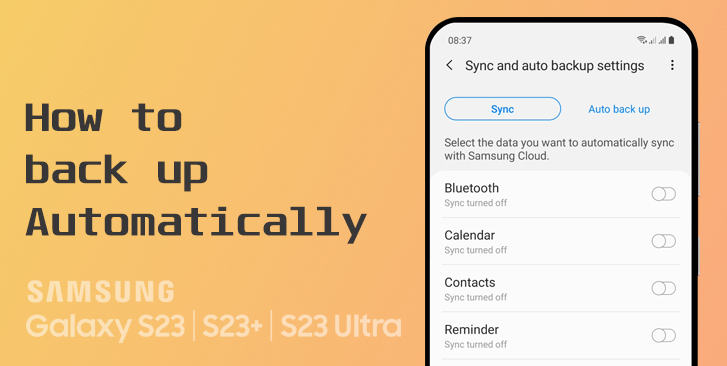
Você é um usuário do Samsung Galaxy S23? Se sim, você’estar em sorte! Uma das ótimas características do seu dispositivo é o Samsung Cloud, que permite fazer backup facilmente e gerenciar seus dados importantes. Neste post, eu’Explique o que é Samsung Cloud, como configurar backups automáticos para Samsung Cloud e os benefícios de usar o Samsung Cloud para fazer backup do seu Galaxy S23.
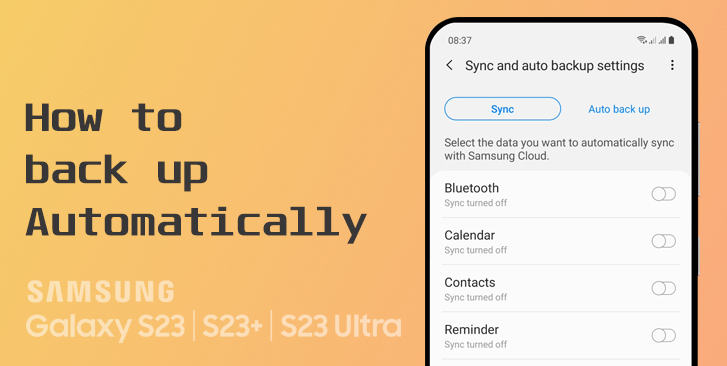
O que é Samsung Cloud?
Samsung Cloud é um serviço de armazenamento e backup em nuvem oferecido pela Samsung. Ele foi projetado para ajudar os usuários de dispositivos Samsung a armazenar e gerenciar seus dados, como fotos, vídeos, contatos e muito mais. A Samsung Cloud oferece aos usuários 15 GB de armazenamento gratuito, que pode ser atualizado para 200 GB por uma taxa.
Passos para fazer backup do seu Galaxy S23 para a Samsung Cloud
A configuração de backups automáticos para a Samsung Cloud é rápida e fácil. Aqui’s Como fazer isso:
- Dirigir a Configurações, Role para baixo e selecione Contas e backup.
- Debaixo de Samsung Cloud, tocar Dados de backup.
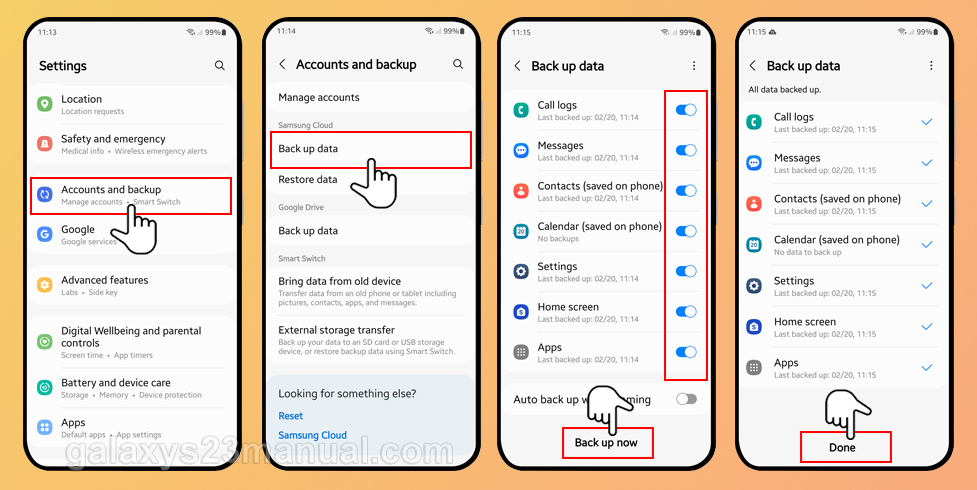
- Ative o (s) item (s) você’D gostaria de fazer backup, depois toque Backup agora.
- Espere um momento enquanto o processo de backup é realizado.
- Uma vez concluído, será uma notificação que o processo foi concluído. Então aperte Feito.
Como ativar o backup automático do seu telefone
Se você ativar o recurso de backup automático em Samsung Cloud, seus dados serão automaticamente backup uma vez a cada 24 horas, desde que seu telefone seja carregado e conectado a uma rede Wi-Fi. A tela também deve ser desligada por pelo menos uma hora.

- Dirigir a Configurações, Role para baixo e selecione Contas e backup.
- Toque em gerenciar conta e ativar Dados de sincronização automática.
Observação: Se a opção de backup automático não aparecer, sua operadora não suporta esse recurso.
Que’sentar! A partir de agora, seus dados serão automaticamente backup para a Samsung Cloud.
Como gerenciar a Samsung Cloud
Gerenciar a nuvem Samsung também é fácil. Aqui estão algumas dicas para ajudá -lo a gerenciar seus dados na Samsung Cloud:
- Para ver seus dados de backup, abra o aplicativo Samsung Cloud no seu dispositivo.

- Para liberar espaço na Samsung Cloud, exclua quaisquer dados desnecessários ou atualize seu plano de armazenamento.
- Para restaurar seus dados para um novo dispositivo Samsung, basta fazer login na sua conta Samsung e seguir os avisos para restaurar seus dados depois de executar uma redefinição difícil.
Benefícios do uso dos dados da Samsung Cloud para apoiar a BP no Galaxy S23
Existem vários benefícios em usar o Samsung Cloud para fazer backup de seus dados no seu Galaxy S23. Aqui estão alguns:
- Paz de espírito: com backups automáticos para a Samsung Cloud, você não’É preciso se preocupar em perder seus dados importantes se algo acontecer com o seu dispositivo.
- Fácil acesso: você pode acessar seus dados de backup de qualquer lugar, desde que tenha uma conexão com a Internet.
- Flexibilidade de armazenamento: se você precisar de mais armazenamento, poderá atualizar facilmente seu plano para acomodar suas necessidades de dados crescentes.
- Transferência de dispositivo sem costura: se você receber um novo dispositivo Samsung, poderá transferir facilmente seus dados da Samsung Cloud para o seu novo dispositivo.
Conclusão
Fazer backup do seu Galaxy S23 para a Samsung Cloud é uma maneira rápida e fácil de garantir que seus dados importantes sejam seguros e acessíveis. Com backups automáticos e gerenciamento fácil, você pode ter certeza de que seus dados estão seguros e disponíveis sempre que precisar. Então, aproveite esse ótimo recurso e comece a fazer backup de seus dados para a Samsung Cloud hoje!


